Créer une sauvegarde
Depuis le tableau de bord de vos sauvegardes sur cet ordinateur, cliquez sur le bouton Nouvelle sauvegarde :

Configuration simple

Les paramètres de base d'une sauvegarde sont :
- Le nom à lui donner : à votre convenance
- Le stockage de destination : parmi ceux définis via la console d'administration
- La planification : manuelle ou automatique, à quelle fréquence
Ajouter des fichiers ou dossiers à sauvegarder
Cliquez sur Ajouter... pour inclure un ou plusieurs fichiers ou dossiers à cette sauvegarde :
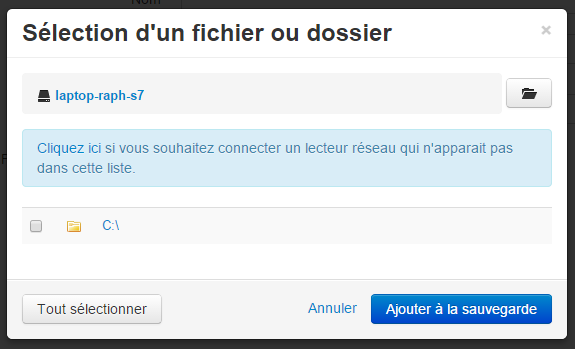
Dans la fenêtre, sélectionnez les fichiers à inclure et cliquez sur Valider.
Vous pouvez aussi ajouter un fichier ou dossier manuellement en entrant le chemin complet (non relatif). Pour cela, cliquez sur la petite flèque à côté du bouton Ajouter... :
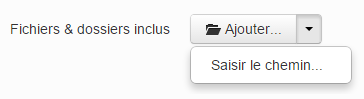
Planification avancée
Si vous configurez une sauvegarde automatique, vous pouvez accéder à plus d'options en cliquant sur Planification avancée...
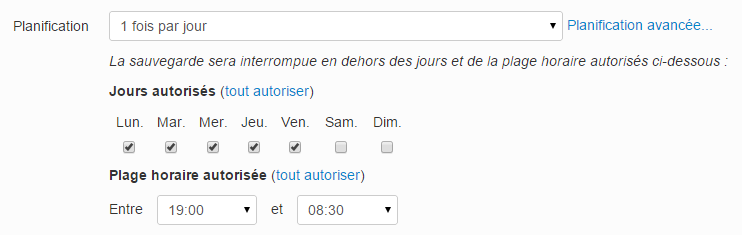
Cela vous permet de définir quels jours et sur quelle plage horaire les sauvegardes sont autorisées à s'exécuter.
Note : veillez à définir une plage horaire suffisament large si la sauvegarde requiert un long temps d'exécution.
Enregistrer
Lorsque la configuration est terminée, vous pouvez cliquer sur Enregistrer. Vous retournez sur le tableau de bord des sauvegardes. Ci-dessous, la sauvegarde s'est déclenchée automatiquement :
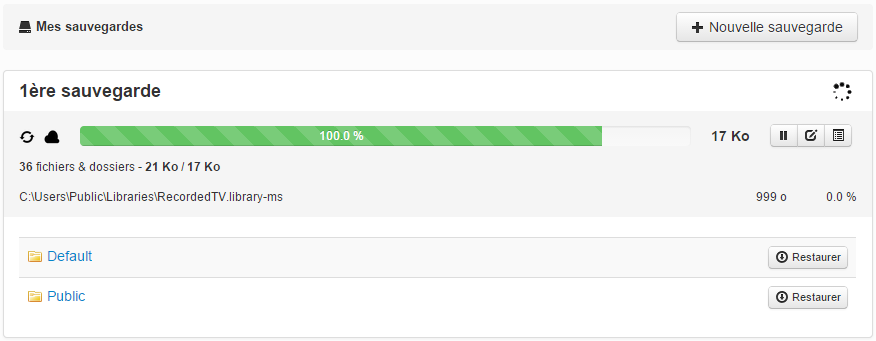
Une fois la première sauvegarde terminée :
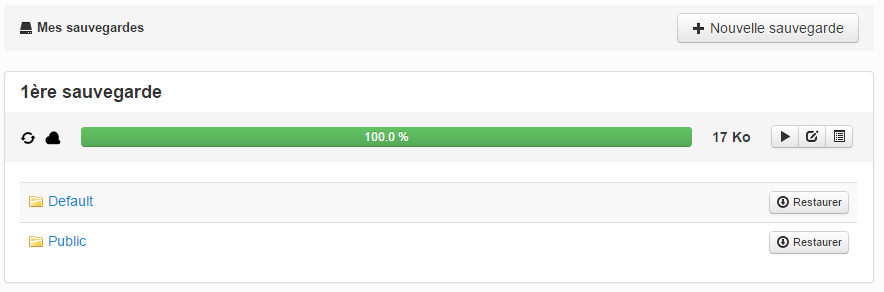
Configuration avancée
L'onglet Options avancées permet de pousser l'ajustement des paramètres de la sauvegarde.
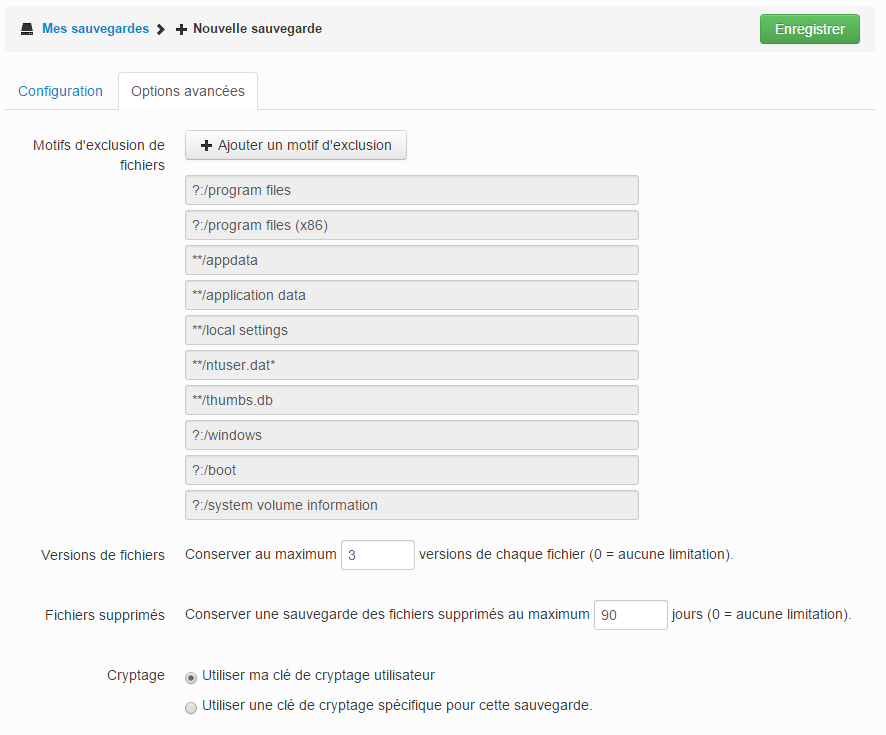
Exclure des fichiers ou dossiers d'une sauvegarde
- Page dédiée aux motifs d'exclusion.
Gestion des versions et rétention des fichiers supprimées
- Page dédiée à la gestion des versions de fichiers.
- Page dédiée à la rétention des données supprimées.
Clé de cryptage et mot de passe
Si vous utilisez une clé de cryptage spécifique pour cette sauvegarde, une clé sera générée mais ne sera jamais stockée que sous forme cryptée, par le mot de passe de votre choix :
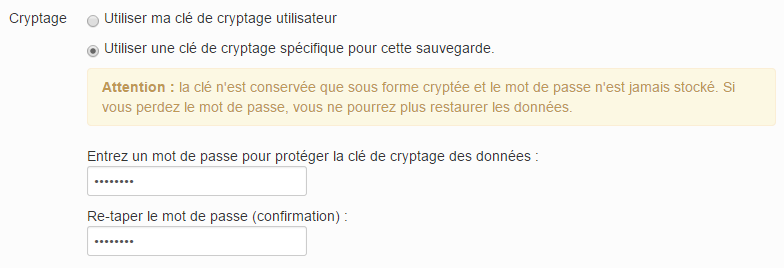
Note : veillez à ne pas perdre le mot de passe de la sauvegarde, il est nécessaire pour restaurer les données et ne peut être récupéré.